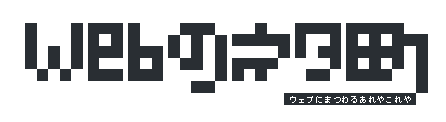私はもっぱらPocket(旧Read it Later)を使っています。
なにそれおいしいのな人のために説明すると、ウェブサイトやブログやニュース記事など、気になった記事をひとまずストックとして保存しておいて、時間のあるときに溜めておいたストックを見るというサービス。
アカウントを作成するのですが、PCでもスマートフォンでも共通の「ストック」 に保存して後で読めるので非常に重宝してます。
今回は、そんな便利な「あとで読む」サービスPocketをiPhoneとFirefoxで使う方法についてメモ。iPhoneで使うときはSafariにブックマークレットを入れなくちゃいけなくて、そこでつまづく人もわりかし多いようなので。
iPhoneにPocket (Formerly Read It Later)をインストールしてユーザー登録
まずはPocket(無料)をダウンロード。

アプリをインストールしたら、まずは右下の「Sign Up」からユーザー登録。登録方法の説明は要らんよね。
ユーザー登録が完了したら、左下の「Log In」からユーザー名とパスワードを入れてログイン。
最初にいろいろ説明をしてくれていますが、とりあえず「Next」を連打。
最後の「VIEW YOUR LIST」をタップすれば、「後で読む」にストックされた一覧画面が表示されます。僕の場合は前からRead It Laterを使ってたのですでに積読が大量に・・・。
こ
iPhoneのSafariからPocketにストックする方法
中央にある「pocket」→「Help」をタップ。
一番上にある「How To Save」をタップ。
少しスクロールすると、「From Mobile Safari」という部分があるので、そこの「Install」をタップ。
するとSafariが立ち上がります。
右下にある「Let's do it!」をタップ。
(この時点でiPhoneのクリップボードにブックマークレットのコードがコピーされてるので別に次の画面に行かなくてもいいんだけどまぁいいや)
表示されたページをブックマークに追加します。
追加したブックマークを開いて、編集。ブックマークのURLを真っ白にしてから「ペースト」。あとは完了すれば、Safariで「あとで読む」に追加するコードが設定されます。
ブックマークレットのコードにユーザーIDか何かのユニークコードっぽいのが含まれてるので、このような流れでアプリのHelpから端末個別に設定しないとダメみたいです。
保存したいページにアクセスしたら、保存&設定したブックマークをタップすればOK。
成功すると、こんな表示が出てくるはずです :D